Chromeのプロフィール画像が変わらない時の解決策
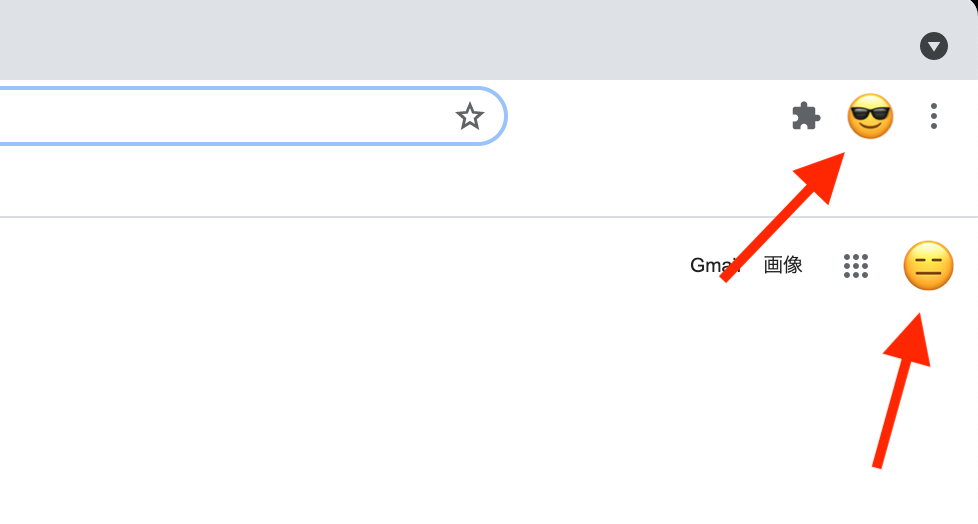
上の図のように下のプロフィール画像は変更したのに上のプロフィール画像が変わらない場合の解決策をご紹介します。
結論から言うと、一度ログアウトしてから再度ログインする。が現状の解決策です。ちょいとめんどくさい仕様になっていますが、手順は下記をご覧ください。
PCをお使いの方:ログアウト&ログイン方法
(注意)一度ログアウトし再度ログインするので、現在使用しているアカウントのパスワードを確認してからログアウトするようにしましょう。
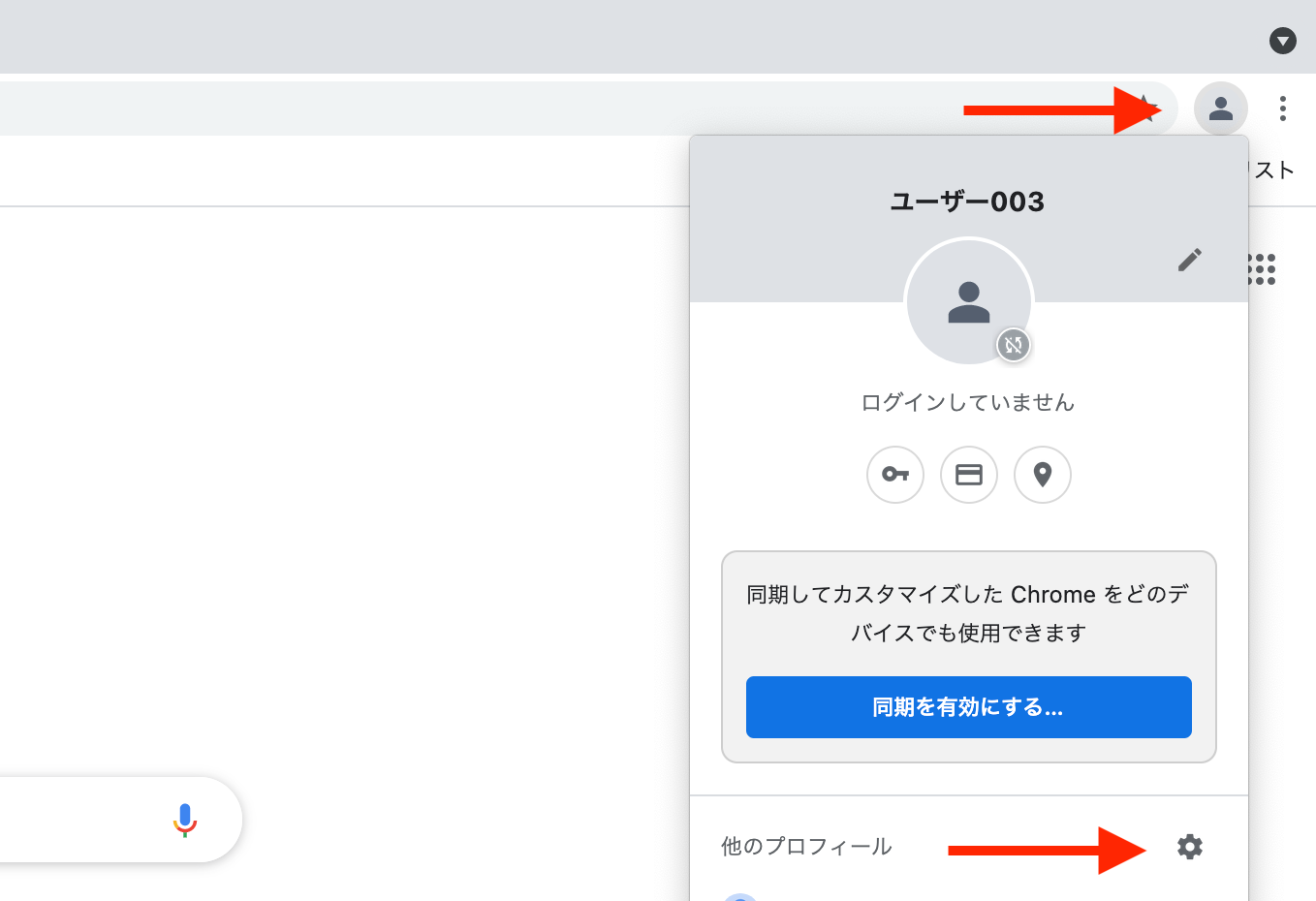
プロフィール画像をクリックすると上のような表示が出るので下にある設定アイコンをクリック。
すると下の図のような表示が出るのでログアウトさせるアカウントの右上に縦三点リーダーがあるのでクリック。
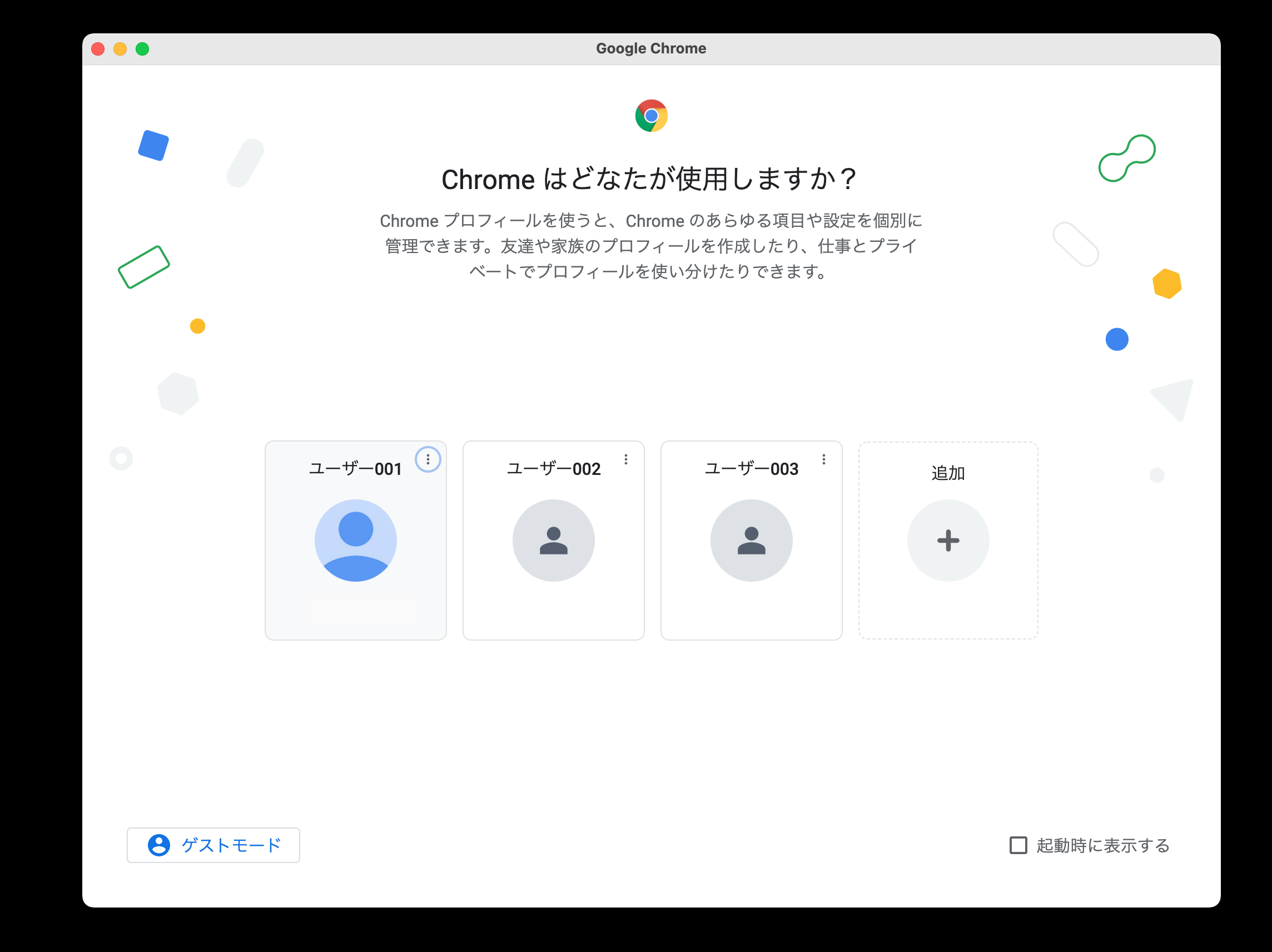
クリックすると「編集」「削除」と表示が出るので削除。
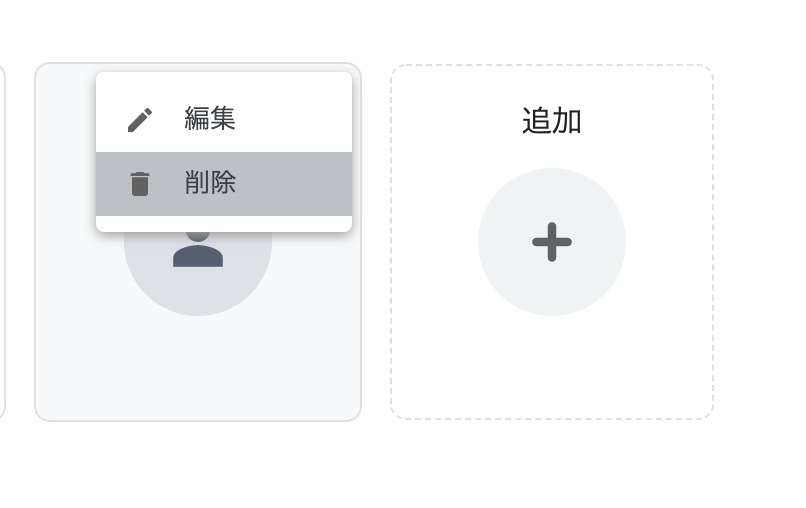
そして再度ログインすることで、プロフィール画像が変更されるようになっています。
スマホをお使いの方:ログアウト&ログイン方法
(注意)一度ログアウトし再度ログインするので、現在使用しているアカウントのパスワードを確認してからログアウトするようにしましょう。
- 1:Chromeアプリを長押ししてアプリを削除する。
- 2:Chromeアプリをインストールする
- 3:再度ログインする。
以上です。